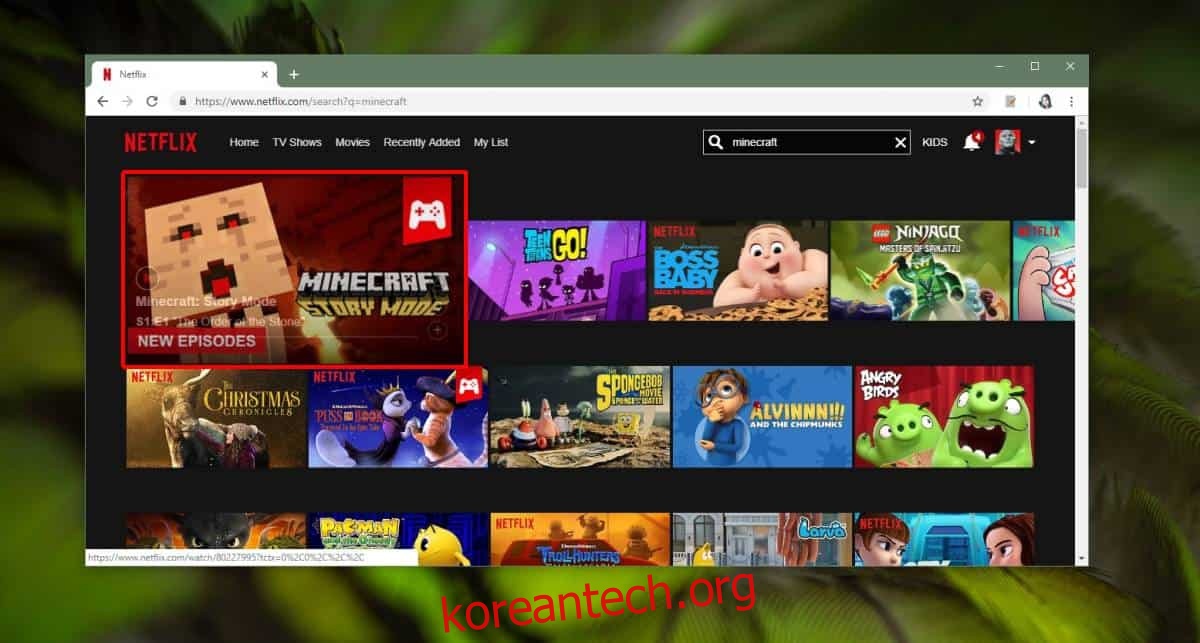작년에 Netflix는 양방향 콘텐츠를 출시한다고 발표했습니다. 당시 사용 가능한 대화형 제목은 어린이를 대상으로 했기 때문에 아이디어의 참신함을 제외하고 사람들은 그것에 대해 과대 광고를 하지 않았습니다. 올해 인터랙티브한 새로운 Black Mirror 에피소드가 출시되었습니다. 유일한 문제는 대화형 지원이 보편적으로 사용 가능하지 않다는 것입니다. Apple TV 사용자조차도 시청하고 상호 작용할 수 없습니다. 좋은 소식은 보이는 것과 달리 Windows 10 및 Mac에서 대화형 Netflix 콘텐츠를 볼 수 있다는 것입니다.
양방향 Netflix 콘텐츠 시청
Windows 10을 사용하는 경우 Netflix UWP 앱을 사용할 가능성이 높으며 이 앱을 사용하면 대화형 콘텐츠와 상호 작용할 수 없습니다. Windows 10 및 Mac 사용자를 위한 솔루션은 간단합니다. 브라우저를 사용합니다.
거의 모든 최신 브라우저를 사용하여 Windows 10 및/또는 Mac에서 대화형 Netflix 콘텐츠를 시청할 수 있습니다. Chrome은 청구서에 잘 맞습니다. 브라우저에서 Netflix를 열고 시청하려는 인터랙티브 타이틀을 검색합니다. 일반 타이틀처럼 재생됩니다. 스토리 라인 내에서 선택 항목에 도달하면 마우스를 사용하여 두 가지 옵션 중 하나를 선택합니다.

다른 장치들
물론 다른 기기에서도 양방향 Netflix 콘텐츠를 시청할 수 있습니다. 최신 버전의 Netflix 앱을 실행하는 iPhone 및 iPad와 같은 iOS 장치는 대화형 스토리 내에서 옵션을 선택할 수 있습니다.
Android 기기는 대화형 Netflix 콘텐츠를 재생할 수 있지만 기기에서 실행 중인 Android 버전과 사용 중인 Netflix 앱 버전에 따라 다릅니다. Oreo 또는 Pie와 같은 최신 Android 버전이 있는 경우 휴대전화의 Netflix 앱이 최신 버전인지 확인하고 다양한 인터랙티브 타이틀과 상호 작용할 수 있는지 확인하세요.
Apple TV에서 대화형 콘텐츠를 시청하려고 하면 할 수 없습니다. 어쨌든 상자에서 나오지 않습니다. iPhone 또는 iPad에서 미러링을 시도하고 장치에서 상호 작용할 수 있습니다. 이 동일한 트릭은 Chromecast에서 작동하지 않습니다. 기기 중 하나에서 콘텐츠를 전송하는 경우 콘텐츠는 화면/모니터에서만 재생되고 콘텐츠와 상호 작용할 수 없도록 전송 중인 기기에서는 재생되지 않습니다.
물론 Windows 10 또는 Mac에서 대화형 Netflix 콘텐츠를 볼 수 있다면 해당 플랫폼 중 하나에서 선택한 smartTV로 미러링할 수도 있습니다. 약간의 설정이 필요할 수 있지만 가능합니다.